Hvis du støder påIngen AMD-grafikdriver er installeretfejl på din Windows 11-computer, vil de løsninger, der er forklaret i denne artikel, hjælpe dig. Ifølge brugernes feedback opstår denne fejl et par sekunder efter start af computeren, og når du åbner AMD-softwaren. Nogle brugere med andre grafikkort end AMD stødte også på denne fejl.
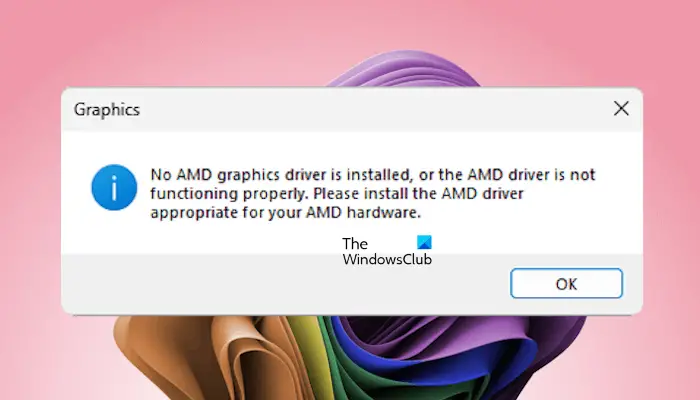
Ingen AMD-grafikdriver er installeret fejl på Windows 11
Følg disse forslag for at rette op på "Ingen AMD-grafikdriver er installeret” fejl på din Windows 11/10-computer.
- Kontroller status for grafikkortdriveren
- Geninstaller grafikkortet
- Opdater eller udfør den rene installation af GPU-driveren
- Afinstaller AMD-softwaren
- Opdater BIOS
- Afinstaller Windows Update eller gendan dit system
Alle disse rettelser er forklaret i detaljer nedenfor.
1] Kontroller status for grafikkortdriveren
Tryk først påCtrl + Win + Shift + Btasterne for at genstarte din grafikkortdriver, og se om det hjælper. Det næste trin er at kontrollere status for din grafikkortdriver i Enhedshåndtering. Det kan være deaktiveret.
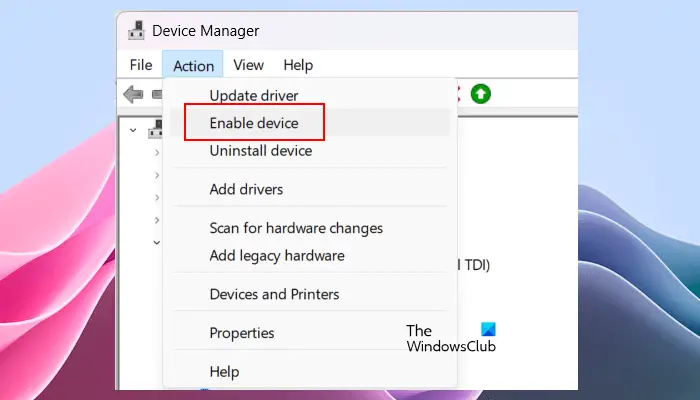
Følg nedenstående trin:
- Åbn Enhedshåndtering.
- UdvidSkærmadapterefilial.
- Højreklik på din grafikkortdriver og se omAktiver enhedmulighed er tilgængelig. Hvis ja, klik på den for at aktivere din grafikkortdriver.
Hvis der er et advarselsskilt på din grafikkortdriver, skal du dobbeltklikke på det for at åbne dets egenskaber. Se nuunderGenerelfanen og fejlfinding i overensstemmelse hermed.
2] Geninstaller grafikkortet

Sandsynligvis er dit grafikkort ikke placeret korrekt i PCIe-slottet, eller det respektive slot kan have fungeret forkert, hvorfor denne fejl opstår. Jeg foreslår, at du geninstallerer grafikkortet. Sluk for computeren, tag netledningen ud af stikkontakten, og åbn computerkabinettet. Fjern nu grafikkortet fra PCIe-slottet og geninstaller det. Hvis din computers bundkort har mere end én PCIe-slot, skal du installere grafikkortet i en anden ledig PCIe-slot. Dette vil fortælle dig, om problemet er med PCIe-slottet.
3] Opdater eller udfør den rene installation af GPU-driveren
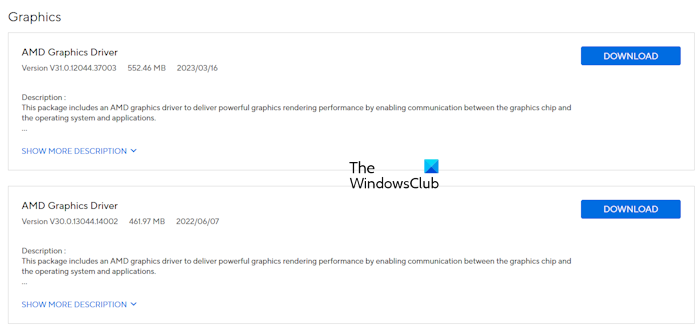
Tjek, om en opdateret version af din grafikkortdriver er tilgængelig på din. Hvis ja, download opdateringen og installer den. Dette burde rette fejlen.
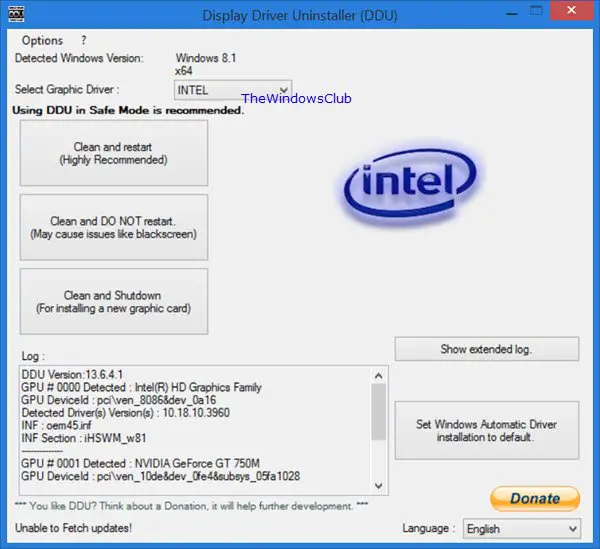
Hvis dette ikke hjælper, vil det fungere at udføre den rene installation af GPU-driveren. Til dette skal du bruge et tredjepartsværktøj,. Download og installer DDU på dit system. Start nu i fejlsikret tilstand og kør DDU. Fjern grafikkortdriveren helt fra dit system ved hjælp af DDU, og udfør derefter en ny installation af GPU-driveren.
Læse:
4] Afinstaller AMD-softwaren
Ifølge rapporterne får nogle brugere med andre computergrafikkort end AMD også denne fejl. Sådan noget sker, hvis dupå en computer med ikke-AMD-hardware. Åbn listen over installerede programmer i kontrolpanelet og se, om AMD-softwaren er installeret. Hvis ja, afinstaller det.
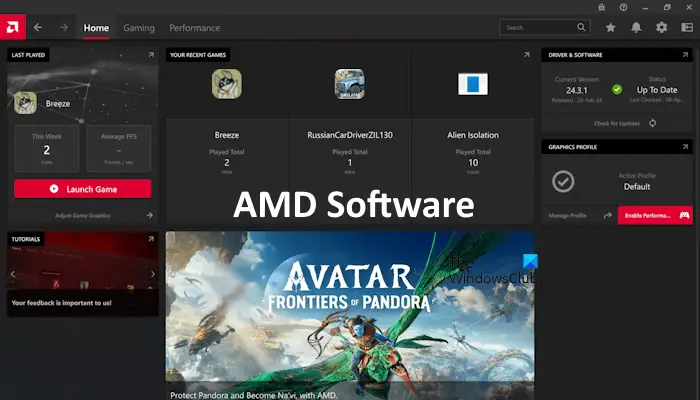
Brugere med AMD-grafik kan geninstallere AMD-softwaren efter at have afinstalleret den fra kontrolpanelet. Når du har afinstalleret AMD-softwaren, skal du genstarte din computer. Download derefter den seneste version fra AMDs officielle hjemmeside og installer den.
5] Opdater BIOS
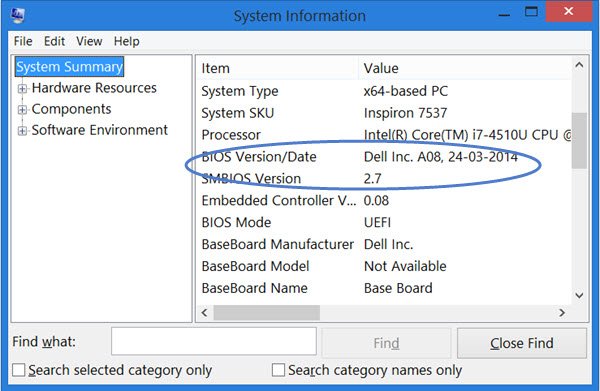
Opdater din BIOS til den nyeste version. Det kan dui systeminformationsværktøjet eller kommandoprompten.
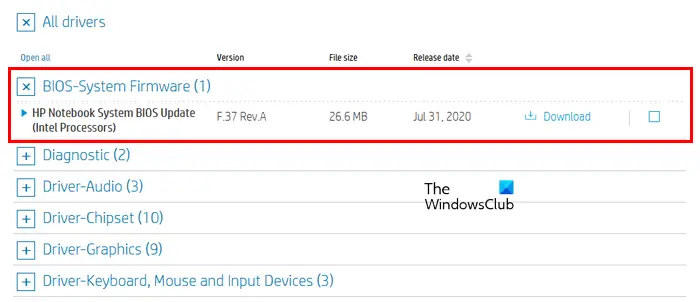
Besøg den officielle hjemmeside for din computerproducent og findBIOS og firmwareeller relateret fane. Tjek nu, om en opdateret version af BIOS er tilgængelig. Hvis ja, download og installer det.
6] Afinstaller Windows Update eller gendan dit system
En nylig Windows-opdatering kan have rodet med din grafikkortdriver. I et sådant tilfælde kan du afinstallere denne Windows Update. Før du afinstallerer Windows Update, skal du kontrollere, ommulighed i Enhedshåndtering er tilgængelig for din grafikkortdriver. Hvis ja, skal du rulle grafikkortdriveren tilbage for at installere dens tidligere version.
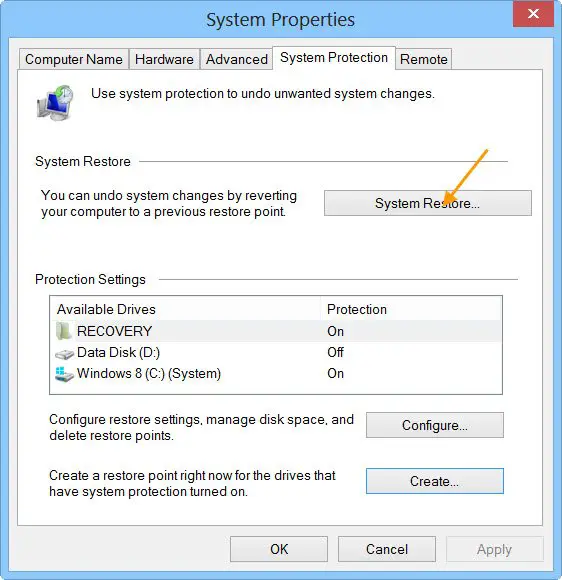
hvis problemet er begyndt at opstå efter installation af en Windows Update. Du kan også gendanne dit system til det forrige tidspunkt for at rette denne fejl. Til dette skal du brugeog vælg den dato, før fejlen ikke opstod.
Det er det. Jeg håber, at dette hjælper.
Understøtter Windows 11 AMD-drivere?
Ja, Windows 11 understøtter AMD-drivere. Du kan downloade de nyeste AMD-drivere fra det officielle AMD-websted eller installere AMD-software. AMD Software hjælper dig med at holde de nødvendige drivere, inklusive chipsætdrivere, grafikdrivere osv. opdateret.
Hvorfor er min AMD-processor ikke kompatibel med Windows 11?
Før officielt udgav Windows 11 til brugere, udgav Microsoft listen over understøttede processorer til Windows 11. Denne liste er tilgængelig for processorer af alle mærker, inklusive Intel, AMD osv. Gammel generations processorer er ikke kompatible med Windows 11. Dine processorer er sandsynligvis tilhører den forældede generation af processorer til Windows 11.
Læs næste:.



![Dell supportassist fungerer ikke; Bare spins [fix]](https://elsefix.com/tech/tejana/wp-content/uploads/2025/01/Dell-SupportAssist-not-working-Just-spins-Fix.jpg)


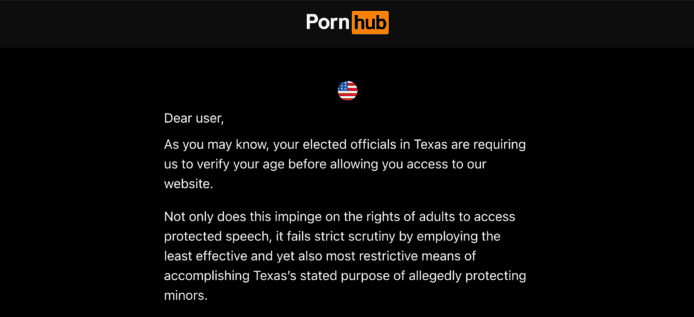

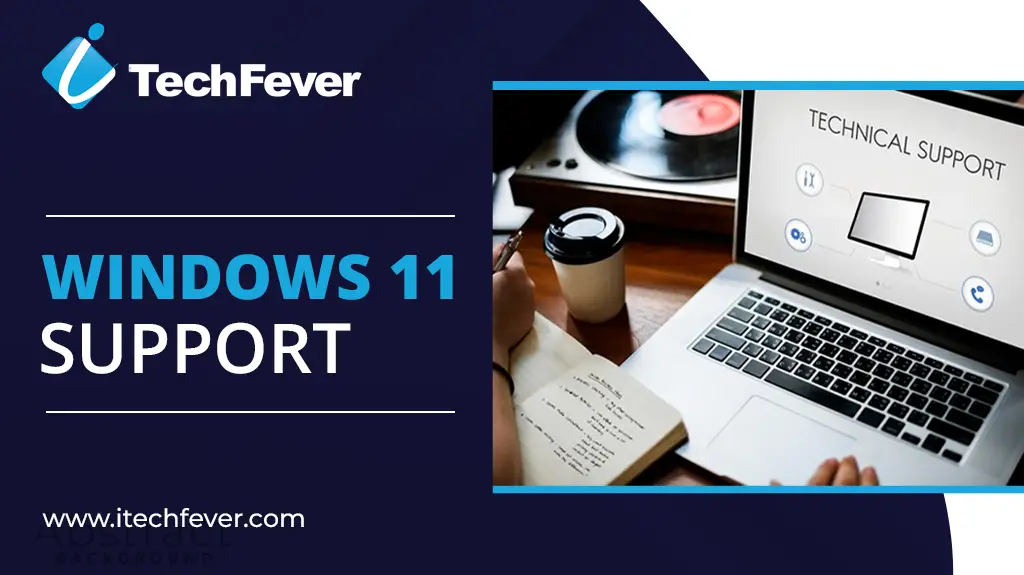


![Sådan bruger du WhatsApp uden telefonnummer [4 måder]](https://elsefix.com/images/5/2024/10/1728030782_use-whatsapp-without-phone-number.jpg)


